כלים לכתיבה ולמחקר הם חלק אינטגרלי מתוכנת וורד
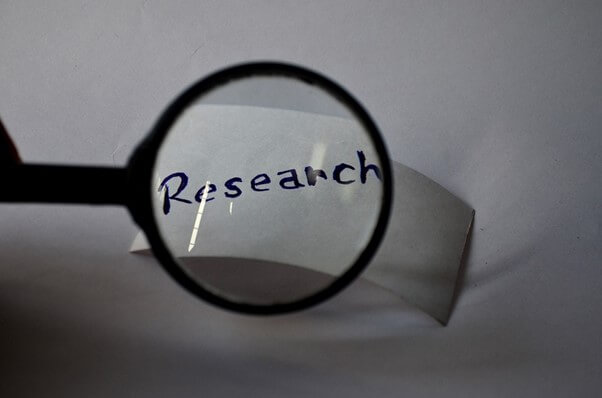
וורד אינו רק תוכנה לכתיבת טקסטים, משולבים בה כלים שעוזרים לנו לשפר את כתיבתנו.
בפוסט הזה סקירה של הסיוע הקיים עבורנו במרחק קליק ימני אחד: מילים נרדפות, תרגום, מחקר. אחד קיים כדי להעשיר את השפה שלנו, השני – לסייע כשעובדים מול טקסט בשפה זרה, והשלישי מאפשר לנו להעמיק את הלימוד שלנו בנושא שעליו אנחנו כותבים, בלי לצאת מהמסמך.
הכול מתחיל בקליק ימני של העכבר על המילה.
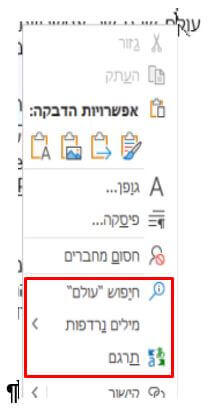
אפרט על הכלים שבמסגרת האדומה.
מילים נרדפות
בפוסט על מילים נרדפות – האומנם תאומות זהות? נורית כתבה על החשיבות של אוצר המילים ועל הדקויות של שימוש במילה המתאימה ביותר מתוך מגוון המילים הנרדפות. כאשר חוזרים על מילה פעם אחר פעם, כאשר מילה לא בדיוק מתאימה – אנחנו הולכים לחפש מילים הנרדפות.
הכלים של וורד מיועדים לקהל הרחב, אולם הם מפתיעים באיכויותיהם, ואף משתפרים כאשר מעת לעת נכללים בעדכון האוטומטי של היישום.
בקליק ימני על מילה כלשהי (למשל: עולם), אם נבחר "מילים נרדפות", נקבל רשימה ישירות מהתפריט:
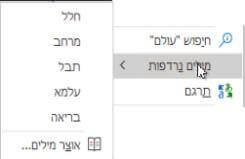
מצאנו הצעה שמתאימה לנו? נבחר אותה, והמילה המקורית תוחלף.
לא מצאנו הצעה מתאימה? לא הגענו לסוף הדרך: נבחר "אוצר מילים", ותיפתח חלונית בצד שבה הצעות רבות יותר. אפשר ללחוץ על החץ לצד כל הצעה, ולקבל מילים נרדפות לאותה הצעה. אם קיימים ביטויים למילה שבחרנו, גם הם יוצעו, וגם מילים הפוכות.
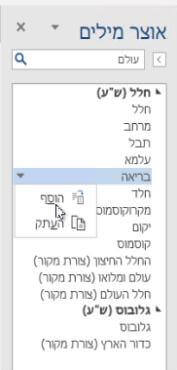
השהיית העכבר על הצעה תציג חץ שבו שתי אפשרויות: "הוסף" מחליף את המילה המקורית, "העתק" כשמו כן הוא – מעתיק המילה כך שנוכל להדביקה במיקום הרצוי לנו.
החלונית נותנת הרבה יותר מההצעות הנפוצות המוצגות בתפריט, לכן כדאי להשאיר את החלונית פתוחה בפינת המסך, להמשך העבודה.
תרגום
כמי שקיבלה לא פעם טקסטים שתורגמו על ידי מכונה ונעו על הספקטרום בין מצחיקים עד דמעות ובין מתסכלים עד דמעות, נושא התרגום הממוחשב הוא נקודה רגישה אצלי. לא הכלים אשמים, אלא המשתמשים בהם, שלא טורחים לוודא שהתרגום אכן מתרגם. בשימוש מושכל זהו כלי נהדר. כל זה לפוסט אחר העוסק בכלי התרגום של אופיס, כולל תרגום של מסמכים מלאים (לא רק גוגל יודע).
בקליק ימני על מילה ובחירה ב"תרגם", נקבל חלונית בצד שבה נוכל לבחור את שפת המקור (אם וורד לא זיהה נכון) ואת השפה שאליה נרצה לתרגם. נקבל תרגום מיידי. מתחת לשדה המוקצה לתרגום נקבל הצעות והסברים נוספים. השהיית העכבר על כל אחת מההצעות תציג תפריט קטן, שממנו אפשר לראות דוגמאות לשימוש במילה המוצעת, ואפשר גם להעתיקה.
כפתור "הוסף" יחליף את המילה שבחרנו בקליק בתרגום המוצע בשדה שבחלונית.
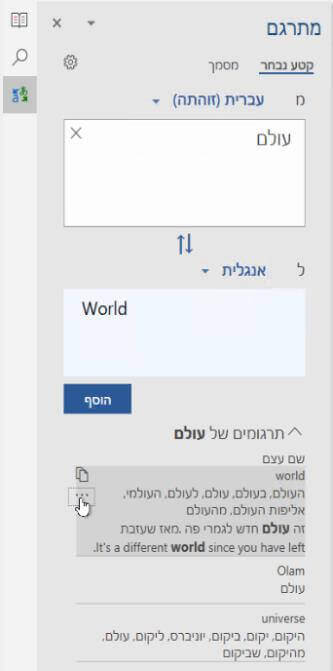
נשאיר את החלונית פתוחה, וכל בחירה של מילה, של פסקה, תוצג בה עם התרגום. רק זכרו לוודא שהתרגום אכן סביר ולא מגוחך!
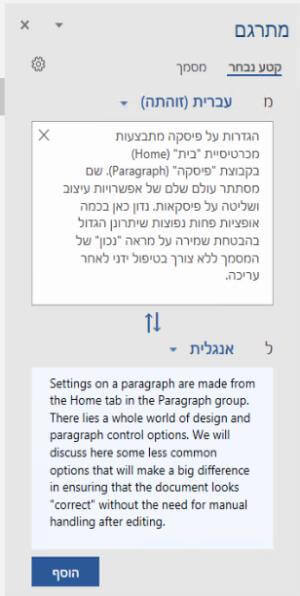
מחקר תוך כדי עבודה
בקליק ימני על מילה ובחירה בחיפוש נקבל – כן ניחשתם – חלונית. בחלונית יוצגו מאמרים מוצעים שמגיעים באמצעות מנוע החיפוש של בינג (אין אפשרות לשנות).
אם נרצה, נוכל להעמיק במאמר בקליק שיפתח את הדפדפן – צלמית של כדור הארץ עם חץ מעידה על כך.
מתוך החלונית נוכל להעתיק את הטקסט, אם התקציר משמש אותנו, ואז ללחוץ על שלוש הנקודות בפינה, כדי להוסיף קישור למקור לתוך המסמך. מאותו מיקום נוכל גם לדווח על התוצאה כלא הולמת.
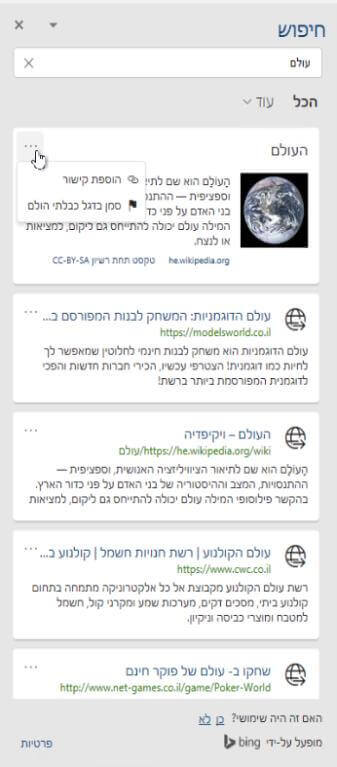
לחיפוש יש אח מתוחכם יותר שנקרא "חוקר", החי לצידו ככפתור בכרטיסיית "הפניות" בקבוצת מחקר. בעת כתיבת פוסט זה, הצעות החוקר למושגים ולנושאים בעברית מאכזבות, גם בעצם הזיהוי של המושג שאותו אנחנו רוצים לחקור, ואם מזהה – עדיין איכות התוצר לא עומדת בציפיות. מי שמוכן לבצע את המחקר באנגלית ייהנה מאוד מה"חוקר".

לסיום
כל האפשרויות שבפוסט זה ישרתו אותנו טוב יותר, אם נשאיר את החלוניות זמינות מיידית, תוך כדי עבודה. דבר זה קשה למשתמשי גרסאות ישנות של אופיס, שכן החלוניות ממוקמות זו לצד זו. מי שכבר שדרג לגרסת 365 של אופיס (יש לה יתרונות רבים!) יוכל ליהנות מחלונית אחת המשרתת את כל החלוניות יחדיו, ועם רצועת ניווט קטנה בצד, המאפשרת לעבור מחלונית לחלונית בקליק אחד:
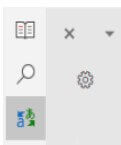
שימו לב! בגרסאות שונות של אופיס, גם אחרי עדכונים, יכולים להיות שינויים במיקום ואפילו בשם של הכלים המתוארים. לכן, ייתכן שהמוצג על המחשב שלכם ייראה שונה מצילומי המסך בפוסט. השתמשו ב"עזרה" כדי לאתר את מיקום ההגדרה בגרסה שלכם.
כאשר אתייחס ליכולות החדשות בגרסת 365 של אופיס אציין זאת, כדי לחסוך למי שעובד עם גרסאות קודמות חיפוש לשווא.
הבמה שלכם, אשמח לתגובות.









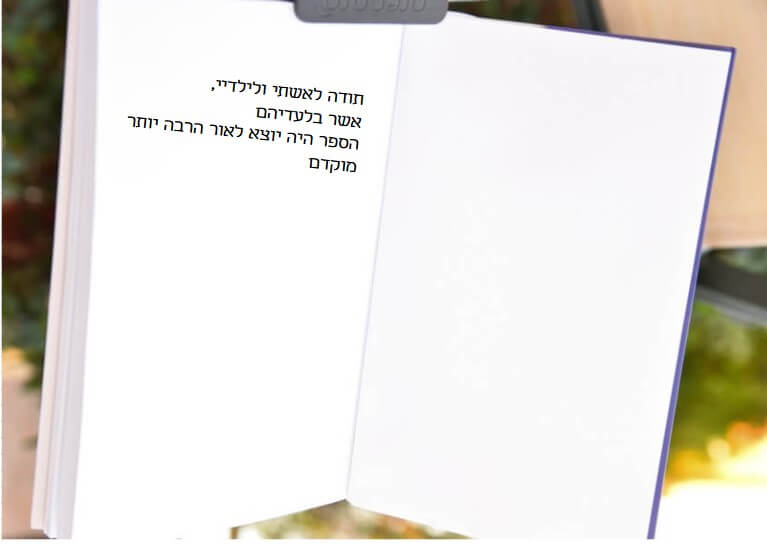

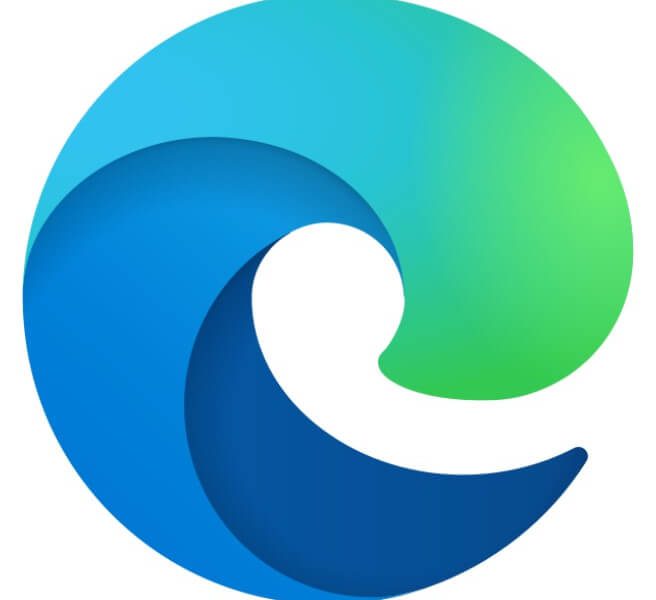


2 תגובות
איך סוגרים חלונית מילים נרדפות בלי עכבר? … (אחרי שפותחים ב-SHIFT F7)
החלונית חייבת להיות בפוקוס כדי לסגור אותה – אפשר להעביר הפוקוס אליה בעזרת מקש ה -F6 (לפי מספר האלמנטים הפתוחים יתכן שתדרש יותר מלחיצה אחת על F6)
צרוף המקשים ctrl+רווח יפתח התפריט מתחת לחץ
בעזרת החיצים בחר סגירה ואשר.
פתרון זה נכון לכל חלונית, וגם בתוכנות אופיס אחרות.